最近我用了一些時間來學習如何編寫用於Visual C++ 6.0的Add-In。這是一 個有趣的問題,不過總的來說,有關這方面的文檔和樣例程序仍然比較缺乏(中 文的更加罕見)。因此我決定把自己學習過程中的一些心得寫出來,和大家共享 。
一、有關Visual C++ Add-In的常見問題
(1)什麼是Visual C++ Add-In?它有什麼用途?
總的來說,Visual C++ Add-In就是實現某 些特定COM接口的組件對象,它可以嵌入Developer Studio集成開發環境中,並 提供一些命令用於實現自動化任務,或者簡化程序編寫過程等等。
從程 序員的角度來講,一個Visual C++ Add-In基本上就是實現了IDSAddIn接口的COM 對象。通過這個接口,Add-in能夠掌管Developer Studio環境,並且執行特定的 任務。
(2)如何編寫Add-In?
最簡單的辦法是啟動Visual C++ AppWizard,並且從項目類型中選擇DevStudio Add-in Wizard,如下圖。

(3)到哪裡去找有關Add-In的編程資料和文檔?
最完整的文檔在 MSDN中,位置是MSDN Library\Visual Studio Documentation\Using Visual C++\Visual C++ User''s Guide\Automating Tasks in Visual C++\Add-ins for Visual C++ Developer Studio。不同版本的MSDN可能在具體 路徑上有一些小差別。
(4)如何使用Add-In?
如果你獲得了一 個有用的Add-in,或者自己編寫了一個,請按照如下的步驟安裝它:
從Visual C++的主菜單中選擇Tools | Customize,然後翻到Add-ins and Macro Files頁面:
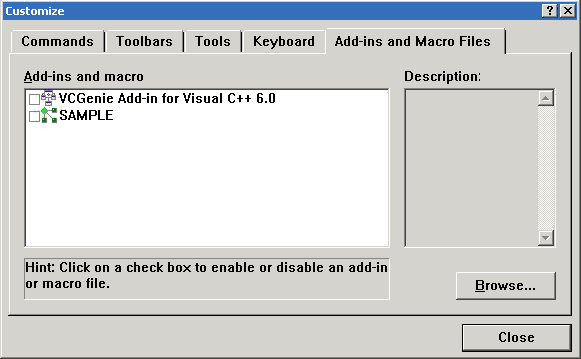
如果你的Add-in沒有出現在列表中,則按Browse按鈕,找到Add-in文件(注 意要將默認的文件類型(*.dsm)改成(*.dll)):
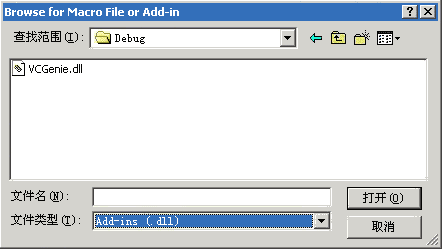
稍候 ,Add-in將會出現在Add-ins and Macros列表中。確認Add-in左邊的檢查框處於 選中狀態,然後按Close。
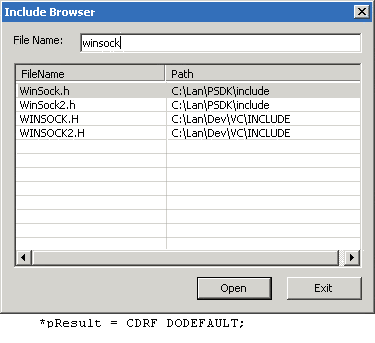
回到 集成環境,一般來說Add-in會在環境中增加一個新工具欄,上面列出這個Add-in 可用的命令。現在你可以用這些命令按鈕工作了。
(5)Add-in有什麼優 缺點?
Add-in是和開發環境集成在一起的,這意味著我們不用離開IDE就 能利用Add-in完成工作,而不需要借助外部工具,這是Add-in的一大優點。因此 ,Add-in通常用來簡化一些重復性的工作,提高程序員的工作效率。例如,某個 名為AutoBuildNumber的Add-in可以在每次編譯工程的時候自動將版本號加1;另 外一個名為WndTabs的著名的Add-in(估計讀者中部分人已經在使用它了)則提 供了一個類似於Ultra-Edit的頁面,讓程序員可以快速在打開的文件中切換。
Add-in也有它的缺點,這表現在幾方面。首先,如果你的目的是簡化重 復性的工作,並不一定非要編寫Add-in不可:你可以首先考慮編寫宏腳本 (Macro Script)。腳本和Add-in一樣具有訪問完整的Developer Studio Object Model的能力,而且它的編寫和維護更簡單,所以也是個不錯的選擇。但 是,腳本無法實現比較高級的功能,例如調用Win32 API等等;這時候你就該考 慮Add-in了。
Add-In的另外一個缺點是它受限制於開發環境提供的接口 。微軟為Add-In提供了一組接口,你需要使用這些接口的屬性和方法來完成實際 的任務,如果某些特性是接口所不提供的,那麼你也很難在Add-in中實現它們。 要了解Add-in能做些什麼和不能做什麼,最好的辦法就是熟悉Developer Studio 對象模型,為此請參考MSDN。此外,Add-in無法(或很難)實現高級UI功能,比 如Add-in所能實現的用戶界面基本上就只有模態對話框而已;如果想自己建立一 個窗口並且和IDE聯系在一起,幾乎是不可能的。像WndTabs這樣的Add-in實現了 一些特殊的技巧來突破這個限制,但它多多少少利用了一些Hacker手段,這並不 為官方所支持,也就是說只要微軟對Visual C++作一點小小的改動,它就可能完 全失效;另外要自己摸索出這些技巧也是非常困難的,所以一般來講並不推薦這 種做法。
二、本文的例子程序
現在轉入正題,介紹一下我根據 Add-in文檔資料作的一個具體例子。這個例子實現了四個有用的方法,下面我將 一一介紹。
(1)Show Object Model
這個方法是學習文檔的產物 ,因為我在閱讀MSDN的時候,總想了解Add-in規范所提供的對象模型具體應該是 什麼樣子的。於是有了這個方法,當你選擇此項命令的時候,它會調出一個對話 框,其中按照層次關系列出模型中的所有對象,以及它們各自具有的屬性。
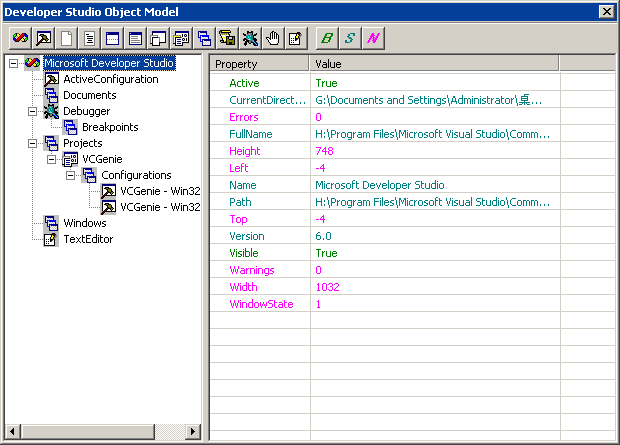
從圖中你可以看到,模型最頂層是一個Application對象,它的名字為 Microsoft Developer Studio,版本為6.0,其他屬性也可以從圖中很直觀的查 看。關於這些具體對象和他們之間的關系,請參考MSDN。
在實際編寫 Add-in的時候我發現這個方法也是非常有用的,因為它能夠直觀的告訴我:當前 有哪些對象,以及對象的那些屬性是可用的。這樣我就節省了不少時間來在 Visual C++和MSDN之間反復切換。
(2)Switch Between .H and .CPP
用過Borland C++ Builder的朋友應該很熟悉這個方法,比如當前打 開了Test.cpp,用這個命令就能立刻查看對應的Test.h,反之亦然。Visual C++ 並沒有實現類似的功能,所以我寫了個方法來模擬C++ Builder。
(3) Open RC As Text
有時候我們需要打開工程的資源文件作一些文字上的編 輯,在某些情況下這比用Resource Editor更方便快捷,也可以避開集成環境的 限制。可是Visual C++中並沒有簡單的方法可以做到這一點,於是每次我都不得 不關閉所有資源窗口、用Open命令浏覽到RC文件、選擇打開方式為Text,經過好 幾個步驟才能完成,為什麼不自動化一點呢?Open RC As Text命令就是實現這 個功能的。
(4)Include Browser
這個命令可以快速打開列在 Visual C++ Include環境變量中的頭文件,避免了手工查找的麻煩。它有一個很 貼心的功能,當列出的文件太多時,輸入你想要看的文件頭幾個字符,列表會自 動過濾出符合條件的文件,不需要在長長的列表中前後翻動。例如我想查看一下 和Windows Socket相關的頭文件定義,只要選擇這個命令並輸入 “winsock”,於是列表中會列出符合條件的文件,選擇文件並按 “Open”即可打開它,如下圖所示。
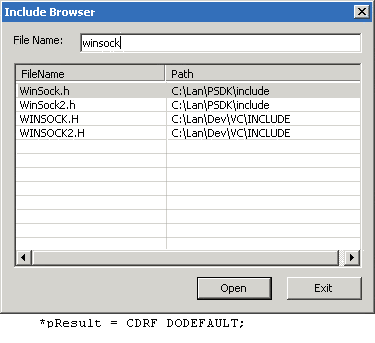
關於 程序代碼並沒有很特殊的地方,所以我也不打算講解它們,如果你有不明白的地 方,參考源代碼即可。即便如此,代碼仍然提供了一些有趣的東西,例如簡化查 詢接口屬性和方法的模板函數、CComDispatchDriver對象的使用、在對話框中嵌 入工具欄、定制繪畫(Custom Draw)的列表控制、注冊表查詢函數等,它們中 許多方法都是可重用或可借鑒的。具體內容請查閱相關的代碼。
三、關 於程序的說明和結論
因為這個程序目前還只是草稿,如果你對Add-in編 程感興趣的話,那麼它提供了一個良好的起點;即使你不願意自己編寫的話,上 面列出的幾項功能也可能對你的日常編程任務有所幫助。Add-in編程是一個有趣 的領域,在這裡你可以和每日相伴自己的集成開發環境同呼吸共命運,並且在 Visual Studio.Net 2002和Visual Studio.Net 2003中這個模型還在不斷變化和 增強。本文的例子是以Visual C++ 6.0完成的,但是在後續的版本中仍有參考價 值。如果你想進一步了解關於Add-in的更多資料,請參考MSDN Online、 CodeGuru和CodeProject等幾個著名的Visual C++編程站點,相信你一定能夠提 高自己編寫Add-in的能力。
本文配套源碼